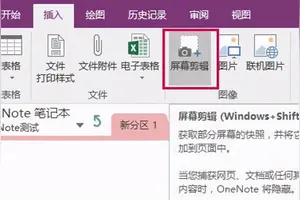1.win10系统怎么设置护眼色
工具/原料
装有win10系统的电脑
能够正常输入的键盘鼠标
方法/步骤如下:
1、windows+R键调出运行窗口(或者鼠标右击开始键,选择运行)
2、在运行窗口中输入 regedit 调出注册表编辑器
3、按照如下顺序找到windows:
[HKEY_CURRENT_USER\Control Panel\Colors] windows
4、双击windows 进入编辑状态 将原本数值删除并输入:202 234 206
点击确定推出注册表编辑。
5、按照如下顺序找到 window:
[HKEY_LOCAL_MACHINE\SOFTWARE\Microsoft\Windows\CurrentVersion\Themes\DefaultColors\Standard]
6、双击 window 打开编辑窗口,默认是勾选十六进制(若不是请勾选十六进制),将原始数据改为:caeace。点击确定退出注册表。
7、重启电脑即可生效。可以打开TXT或者word文档查看效果。
2.win10系统怎么设置文档护眼色
windows+R键调出运行窗口(或者鼠标右击开始键,选择运行)在运行窗口中输入 regedit 调出注册表编辑器按照如下顺序找到windows:[HKEY_CURRENT_USER\Control Panel\Colors] windows双击windows 进入编辑状态 将原本数值删除并输入:202 234 206点击确定推出注册表编辑。
按照如下顺序找到 window:[HKEY_LOCAL_MACHINE\SOFTWARE\Microsoft\Windows\CurrentVersion\Themes\DefaultColors\Standard]双击 window 打开编辑窗口,默认是勾选十六进制(若不是请勾选十六进制),将原始数据改为:caeace。点击确定退出注册表。
重启电脑即可生效。可以打开TXT或者word文档查看效果。
了解更多电脑知识,可以到装机员网站看看。
3.win10正式版怎么窗口设置护眼色
工具:
win10
方法如下:
1、windows+R键调出运行窗口(或者鼠标右击开始键,选择运行)
2、在运行窗口中输入 regedit 调出注册表编辑器
3、按照如下顺序找到windows:[HKEY_CURRENT_USER\Control Panel\Colors] windows
4、双击windows 进入编辑状态 将原本数值删除并输入:202 234 206,点击确定退出注册表编辑。
5、重启电脑即可生效。可以打开TXT或者word文档查看效果。
4.Win10怎么设置窗口护眼色
1、右击屏幕左下角的“Windows”按钮,从弹出的快捷菜单中选择“运行”命令:
2、在打开的“运行”对话框中,输入“regeidt”命令,并“确定”:
3、在打开的注册表编辑器窗口中,依次定位到:HKEY_CURRENT_USER\Control Panel\Desktop\Colors:
4、双击“Windows”健,默认其值为“255 255 255”:
5、将其值改成“202 234 206”,并单击“确定”按钮继续:
6、然后,再注销重新登陆计算机即可。重新登陆后可以发现,很多的窗口背景色已经变成了护眼色了,如运行对话框、记事本、word编辑区域的背景色:
7、但需要注意的是,“此电脑”窗口中的背景色仍无法更改:
转载请注明出处windows之家 » win10怎么设置文件护眼色
 windows之家
windows之家